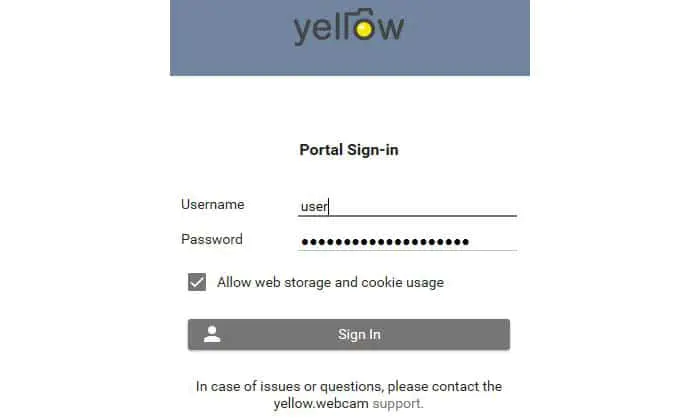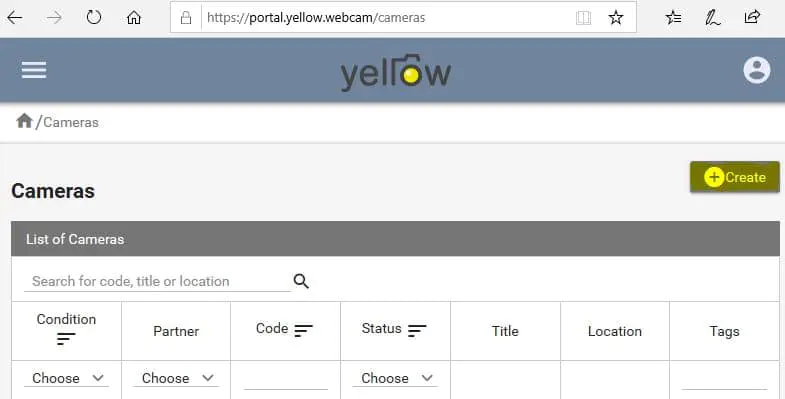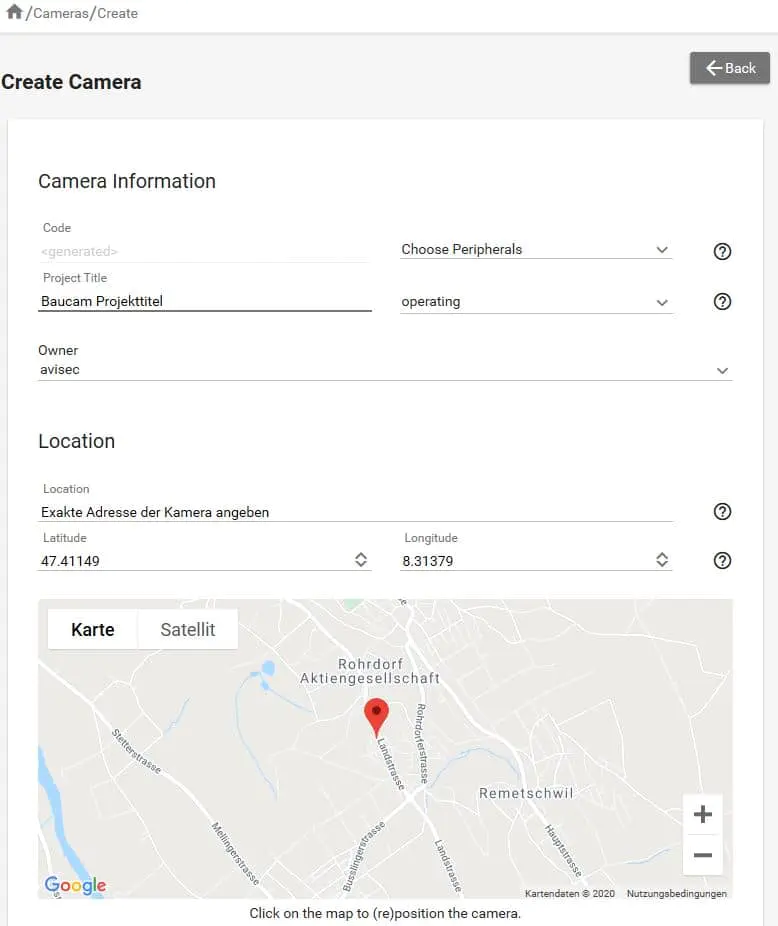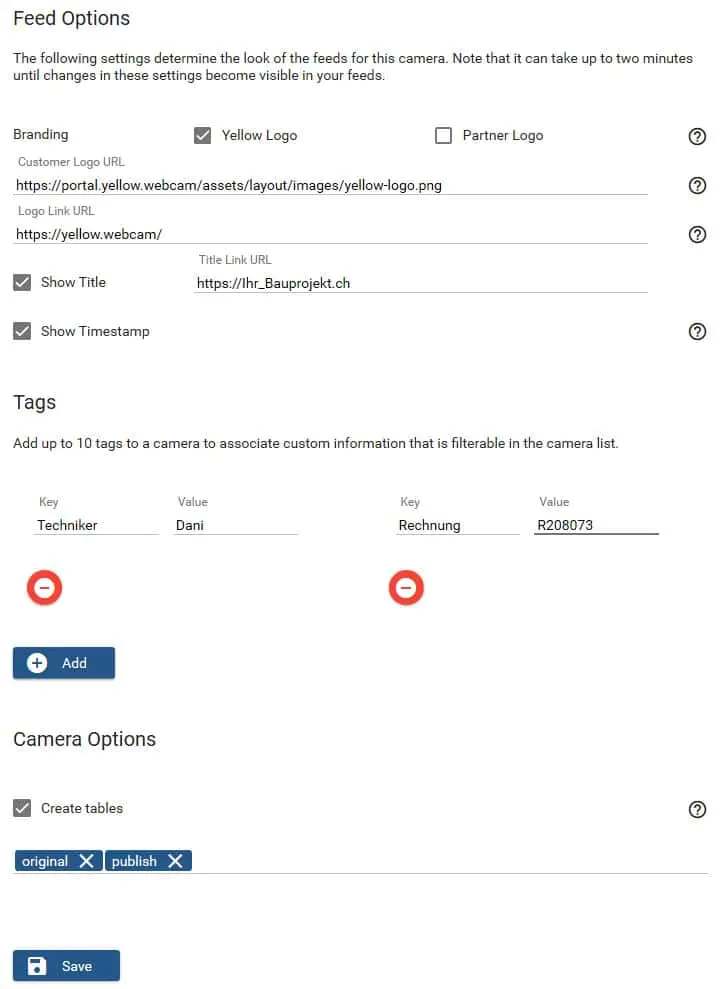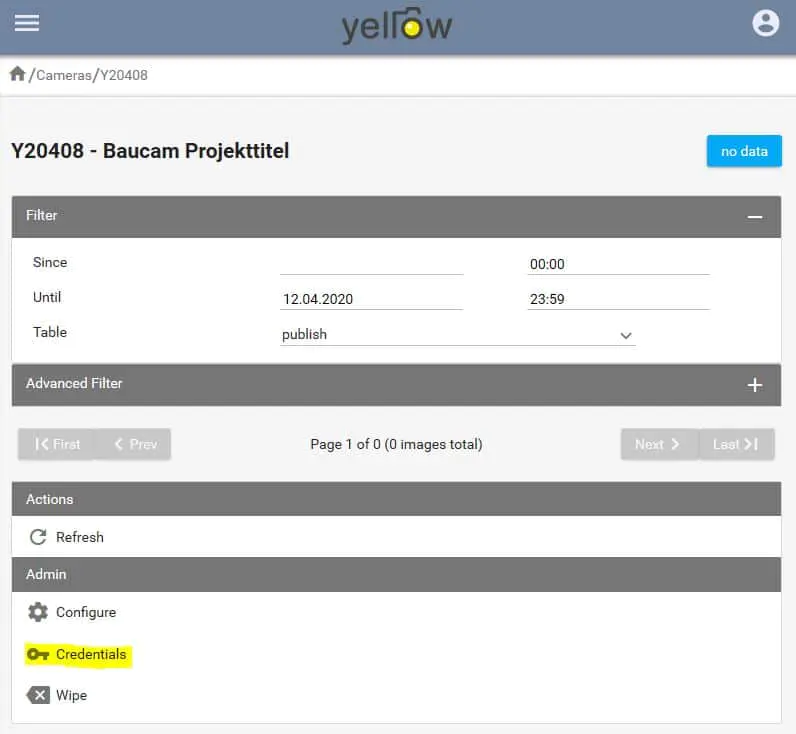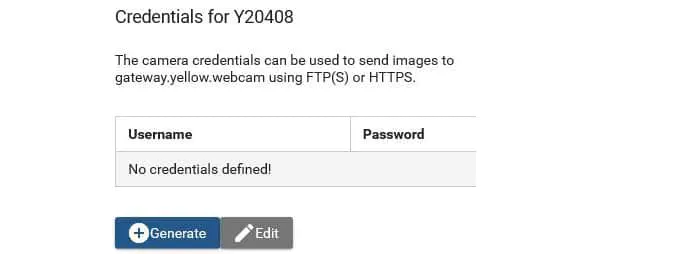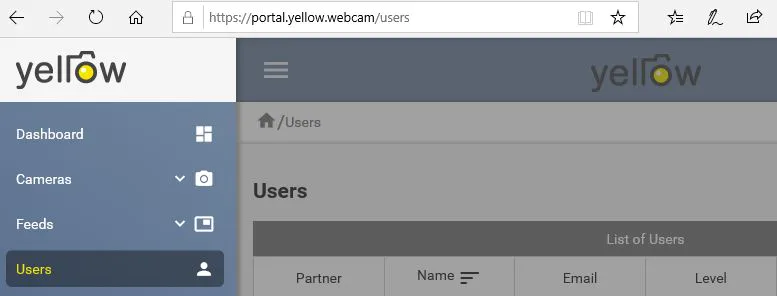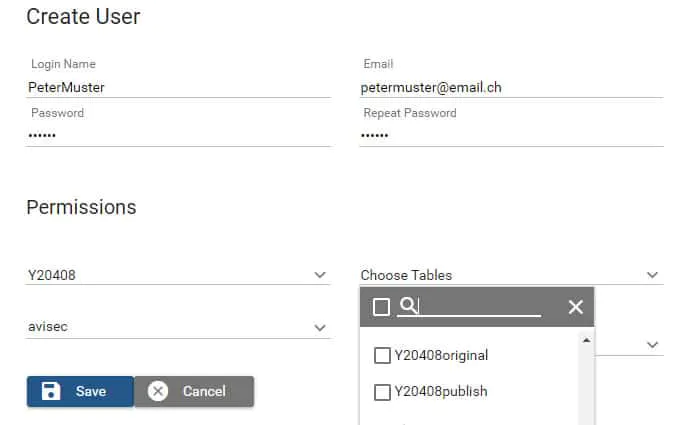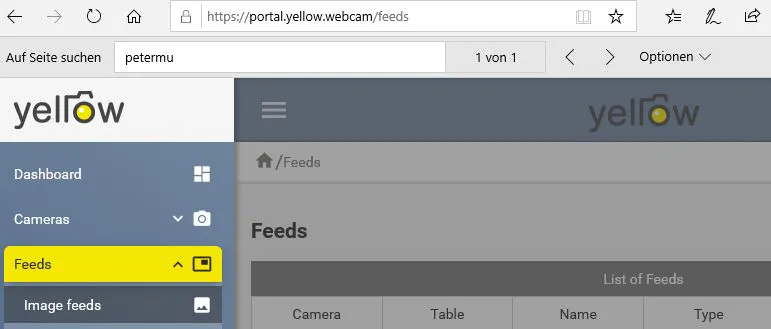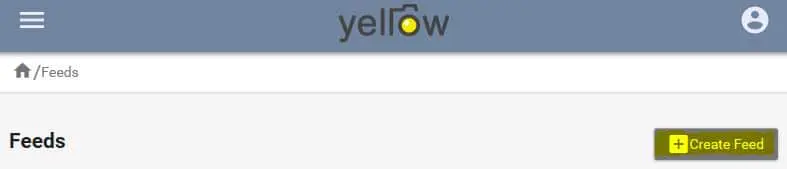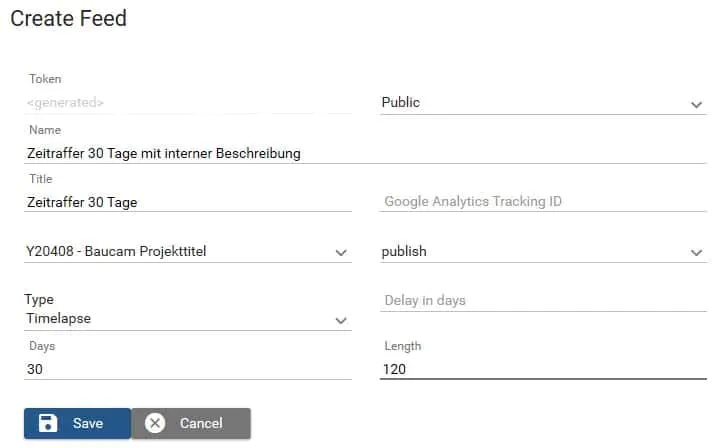Baucam auf Avisec-Portal einrichten
Wie Baucam einrichten
Baucams werden zunehmend beliebter und akzeptiert. Mit einer Baucam kann ganz einfach der Baufortschritt erfasst und im Zeitraffer geprüft werden. Die avisec-Services eignen sich für jede IP-Kamera, welche Aufnahmen per FTP oder FTPS versenden kann. Eine Baucam kann in wenigen Minuten eingerichtet werden. Hast du eine bestehende Kamera von Axis, Milesight oder Hikvision? Nichts einfacher als das, der Service steht auch für Kameras offen, welche nicht durch avisec geliefert wurden.
Diese Anleitung zeigt das schrittweise Einrichten einer IP-Kamera. Die einzelnen Bilder werden per FTP-Protokoll zur avisec-Cloud gesendet. Bitte prüfe vorab, ob deine Kamera Aufnahmen per FTP-Protokoll versenden kann. Gerne sind wir bei der Konfiguration der Kamera behilflich.
Wie Benutzer für Baucam anlegen
Je Benutzer kann ein individueller Account angelegt werden. Ein Benutzer hat Zugang zu mindestens einer oder auch mehreren Baucams.
2. Benutzername und Passwort
Definiere einen eindeutigen Benutzernamen und ein Passwort. Die E-Mail-Adresse muss zwingend angegeben werden. Die E-Mail-Adresse wird z.B. auch für den Bulk Download genutzt. Jeder Benutzer sollte einen individuellen Account nutzen.
Permissions – definiert die Benutzerrechte
Wähle über das Menu die entsprechende Kamera aus. Es können eine oder mehrere Kameras gewählt werden.
„Choose Tables“: Wähle die Bildtabellen aus. Es muss mindestens eine Bildtabelle definiert werden. Sollte ein Benutzer nicht alle Bildtabellen sehen dürfen, können hier Einschränkungen definiert werden.
Der „Level“ legt die Rechte fest
| Funktion | User Level „User“ | User Level „Gast“ |
| Bilder sehen | Ja | Ja |
| Kamera und Settings einsehen | Ja | Nein |
| Download | Ja | Nein |
| Feeds sehen | Ja | Ja |
Baucam Feeds konfigurieren
Ein Feed stellt die Publikation einer Bildtabelle dar. Wenn keine Publikation gewünscht ist und Aufnahmen nur in einem Archiv gesammelt werden sollen, ist die Konfiguration hier abgeschlossen.
Ein Feed = Publikation. Ein Feed kann OHNE Passwort eingesehen werden. Sobald der Token bekannt ist kann der Baucam Feed angezeigt werden.
Kontaktier uns!
Hast du Fragen zur Montage und Inbetriebnahme der Baustellenkamera? Dann freuen wir uns, über deine Kontaktaufnahme.